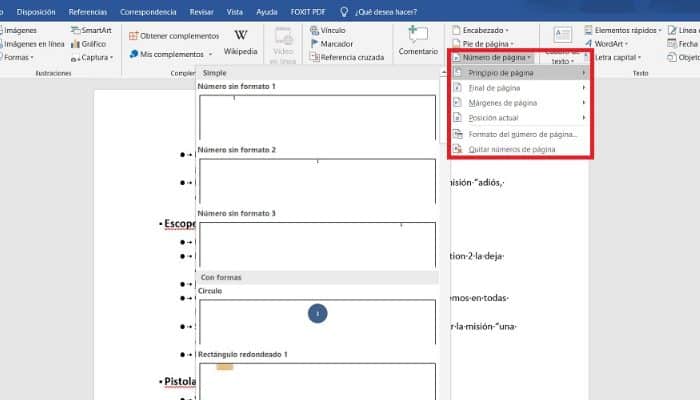Das Schreiben in Word ist sehr einfach und einfach, aber wenn Sie Seiten in Word auflisten müssen, wird es etwas kompliziert, da nicht jeder weiß, wie es geht, unten sehen Sie Wie Listenseiten in Word ganz einfach und einfach.
Das könnte Sie auch interessieren: So erstellen Sie einen Index in Microsoft Word 2007 und 2010.
So nummerieren Sie Seiten in Word
Stellen Sie sich vor, Sie arbeiten mit einem sehr langen Dokument in Microsoft Word, beispielsweise einem wissenschaftlichen Dokument oder einem umfangreichen Bericht. Je nach Projekt können Sie Dutzende oder sogar Hunderte von Seiten haben.
Wenn ein Dokument so groß ist, kann es schwierig sein, sich daran zu erinnern, welche Seite welche Informationen enthält. Glücklicherweise können Sie mit Word ein Inhaltsverzeichnis einfügen, sodass Sie Ihr Dokument einfach organisieren und navigieren können.
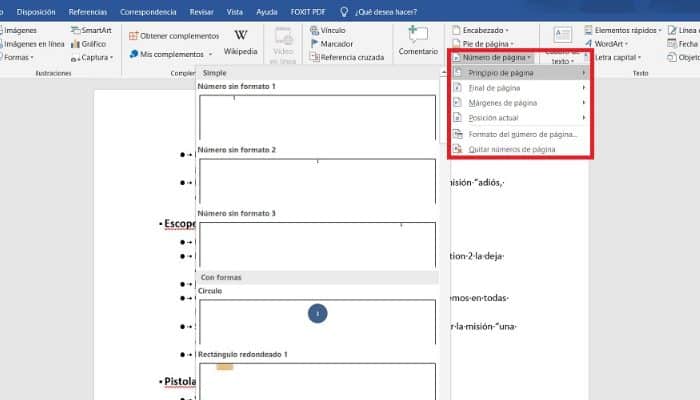
Ein Inhaltsverzeichnis ist wie das Kapitelverzeichnis am Anfang eines Buches. Listen Sie jeden Abschnitt des Dokuments und die Seitenzahl auf, an der dieser Abschnitt beginnt. Ein wirklich einfaches Inhaltsverzeichnis könnte so aussehen:
Sie können ein Inhaltsverzeichnis manuell erstellen, indem Sie Abschnittsnamen und Seitenzahlen eingeben, aber es würde viel Arbeit erfordern. Und wenn Sie sich jemals entscheiden, Ihre Abschnitte neu anzuordnen oder weitere Informationen hinzuzufügen, müssen Sie alles erneut aktualisieren. Bei richtiger Formatierung kann Word jedoch ein Inhaltsverzeichnis automatisch erstellen und aktualisieren.
1. Wenden Sie die Überschriftenstile an
Wenn Sie die Lektion „Stile“ bereits gelesen haben, wissen Sie, dass es eine einfache Möglichkeit ist, verschiedenen Teilen Ihres Dokuments professionelle Textformatierungen hinzuzufügen. Stile dienen auch einem anderen wichtigen Zweck: Sie fügen Ihrem Dokument eine verborgene Organisations- und Strukturebene hinzu.
Wenn Sie eine Überschriftenformatvorlage anwenden, teilen Sie Word mit, dass Sie einen neuen Teil Ihres Dokuments begonnen haben. Wenn Sie das Inhaltsverzeichnis einfügen, wird für jede Überschrift ein Abschnitt erstellt. Im obigen Index verwendet jedes Kapitel einen Überschriftenstil, daher gibt es vier Abschnitte.
Um einen Überschriftenstil anzuwenden, wählen Sie den Text aus, den Sie formatieren möchten, und wählen Sie dann die gewünschte Überschrift in der Gruppe „Stile auf der Registerkarte „Start“ aus.
2. Index einfügen
Jetzt der einfache Teil! Nachdem Sie die Überschriftenstile angewendet haben, können Sie Ihr Inhaltsverzeichnis mit nur wenigen Klicks einfügen. Navigieren Sie zur Registerkarte „Ribbon References“ und klicken Sie dann auf den Befehl „Inhaltsverzeichnis“. Wählen Sie eine integrierte Tabelle aus dem angezeigten Menü aus und das Inhaltsverzeichnis wird in Ihrem Dokument angezeigt.
3. Aktualisieren Sie nach Bedarf
Wenn Sie Ihr Dokument bearbeiten oder etwas hinzufügen, können Sie das Inhaltsverzeichnis ganz einfach aktualisieren. Wählen Sie einfach das Inhaltsverzeichnis aus, klicken Sie auf „Tabelle aktualisieren“ und wählen Sie im angezeigten Dialogfeld „Gesamte Tabelle aktualisieren“. Das Inhaltsverzeichnis wird bei Änderungen aktualisiert.
Das könnte Sie auch interessieren: So erstellen Sie einen Index in Microsoft Word 2007 und 2010.
Fazit
Egal wie groß Ihr Dokument ist, Sie können sehen, dass die Erstellung eines Inhaltsverzeichnisses nicht kompliziert ist. Um noch mehr Kontrolle über die Darstellung Ihres Inhaltsverzeichnisses zu erhalten, lesen Sie dieses Tutorial von Microsoft zum Thema So bringen Sie ein Inhaltsverzeichnis auf die nächste Ebene.